ドメインの認証コードを取得する
ドメインを別のレジストラに移管する前に、ドメインの認証コードを取得してください。認証コード (認証キーや EPP コード、移管キーとも呼ばれる) は、各ドメインに一意で、移管対象ドメインの GoDaddy アカウントで表示できます。
- GoDaddyドメインポートフォリオに移動します。サインインを求められる場合があります。
- 移管する特定のドメインを選択します。

- 「移管」で、「別のレジストラに移管」を選択します。
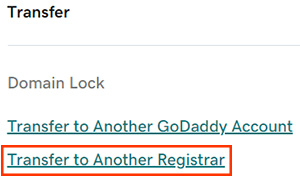
- ドメインに資格がない場合は、その詳細が記載されたメッセージが表示されます。認証コードはドメイン情報をエクスポートすることで取得できます。
- 移管チェックリストの詳細を確認します。別の会社に .uk ドメインを移管する場合、認証コードは必要ありません。
重要:次の手順を完了すると、Domain Privacy はオフになります。これは、ドメインの連絡先情報が新しいレジストラに移管されるようにするためです。 - 「移管を続行」を選択します。
- Domain Protectionを使用するドメインでは、追加のID検証が必要です。 2段階認証(2SV)を24時間以上オンにしている場合は、SMSで送信したコードを入力するか、認証アプリからのコードを入力してください。それ以外の場合は、GoDaddyアカウントのメールアドレスに送信されたワンタイムパスワードを入力します。
- こちらをクリックして認証コードを表示を選択してください。
- 「クリップボードにコピー」を選択して、認証コードをコピーします。認証コードはドメイン名の登録者のメールアドレスにも送られます。
関連ステップ
- 認証コードを新たなレジストラに提供し、移管を続けてください。
- 通常、移管には 5 ~ 7 日かかりますが、移管を承認することでプロセスを支援できます。
- .csv エクスポートを作成・ダウンロードし、複数のドメインの認証コードを取得してください。
詳細
- 一部のドメインでは、認証コードに特別な条件が設定されている場合があります。
- 移管の対象になるかどうかについて詳しくは、ICANN の「レジストラ間移管ポリシー」と、弊社の「登録者変更規約」でご覧いただけます。.